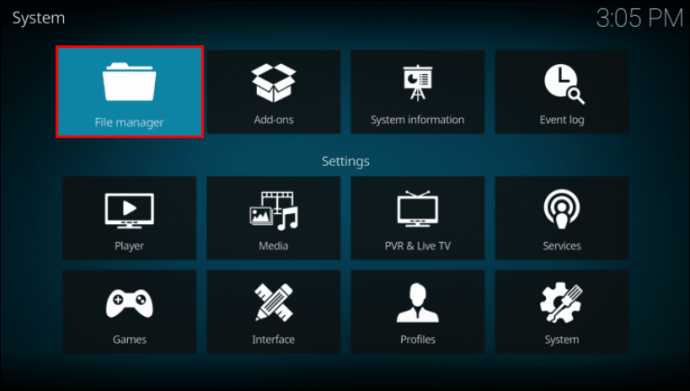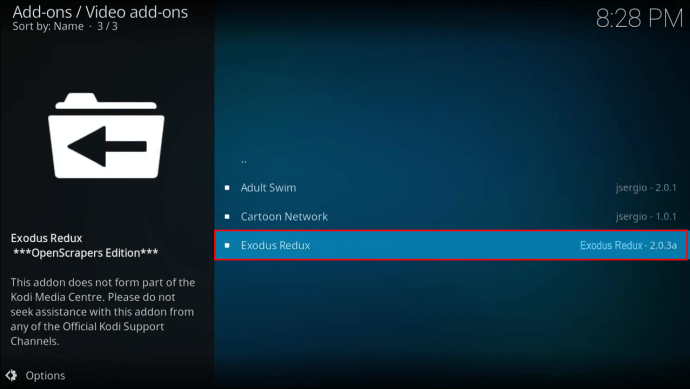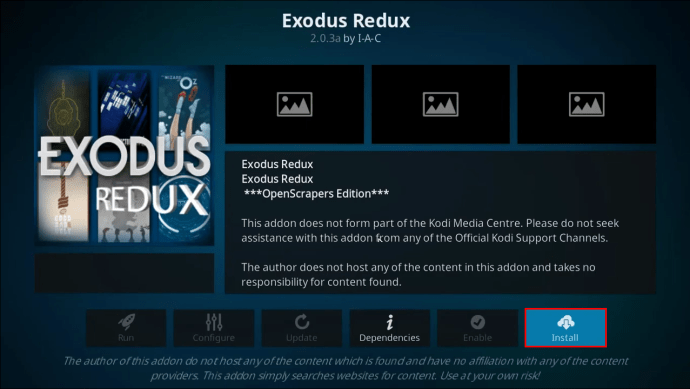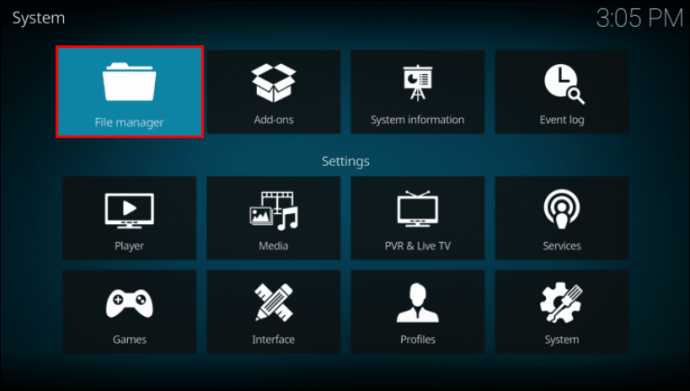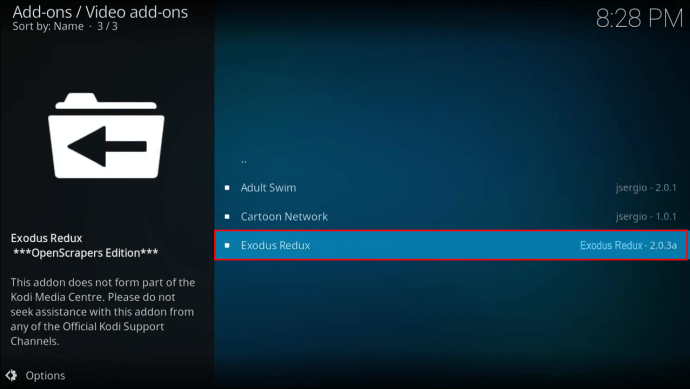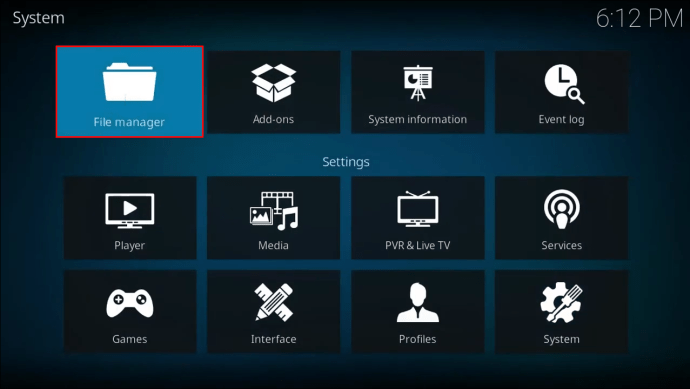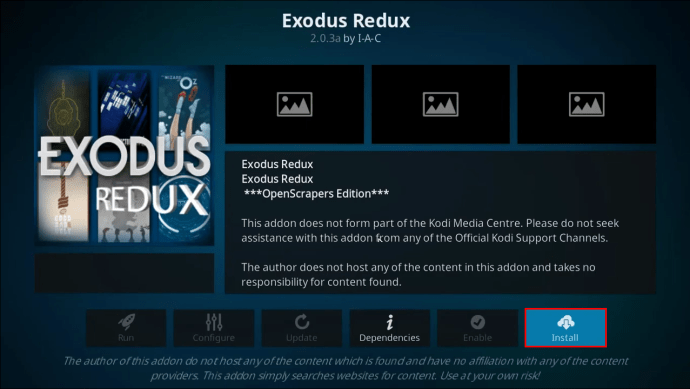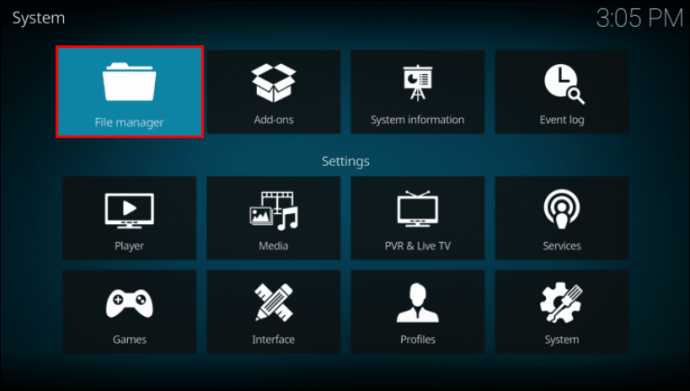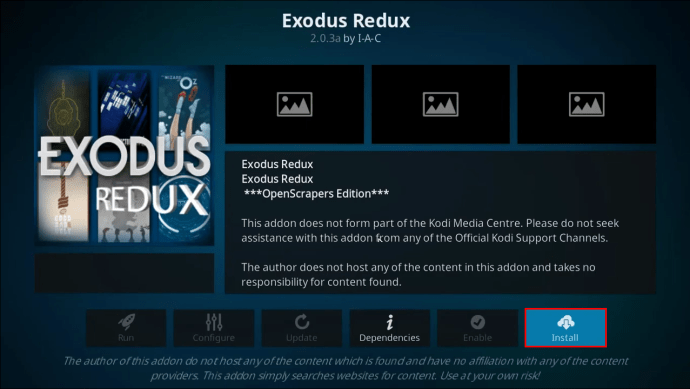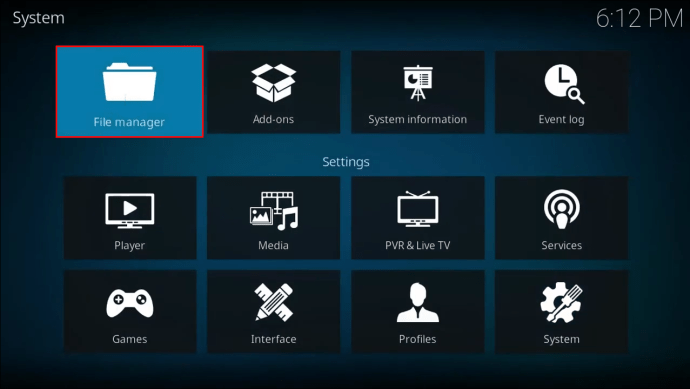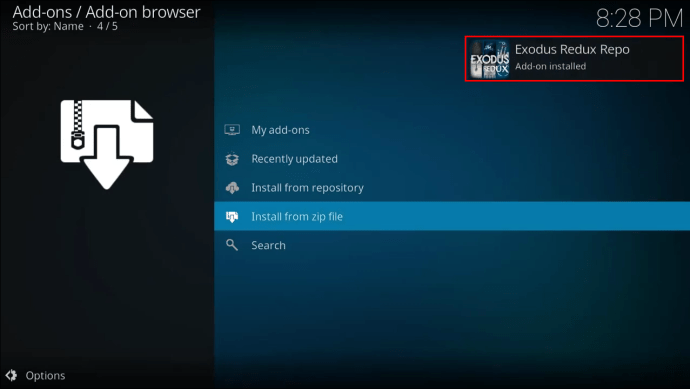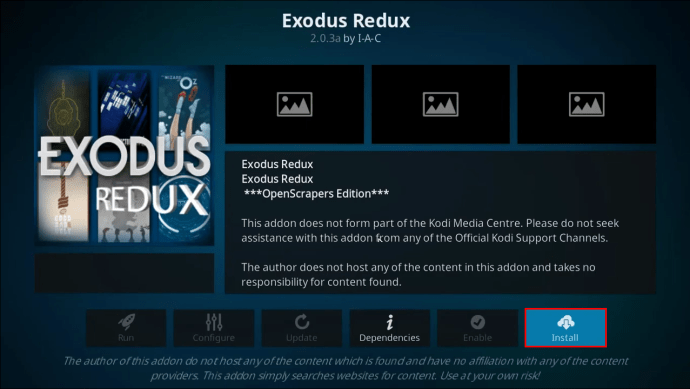Eines der beliebtesten Add-Ons für Kodi Media Player ist Exodus, das kostenlosen, unbegrenzten Zugriff auf Filme und Fernsehsendungen, Filteroptionen und andere hilfreiche Funktionen bietet. Die Exodus V8-Version wurde vor einigen Jahren eingestellt, aber die neuere Version, Exodus Redux, ist immer noch verfügbar.

Exodus Redux bietet ähnliche Funktionen und viele Benutzer behaupten, dass es besser funktioniert als sein Vorgänger. Es kann das Gesamterlebnis erheblich verbessern, aber die Installation kann kompliziert erscheinen, da dieses Add-on nicht im offiziellen Kodi-Repository zu finden ist.
Wenn Sie wissen möchten, wie Sie Exodus Redux auf Kodi installieren, suchen Sie nicht weiter. Dieser Artikel enthält eine detaillierte Schritt-für-Schritt-Anleitung, wie Sie dies auf verschiedenen Plattformen tun können.
So installieren Sie Kodi Exodus auf einem Android-Fernseher
Wie bereits erwähnt, ist das Exodus Redux-Add-On nicht im offiziellen Kodi-Repository verfügbar, was die Installation etwas komplizierter macht. Um den Vorgang einfacher nachvollziehen zu können, haben wir die Schritte in drei Abschnitte unterteilt:
Unbekannte Quellen zulassen
Da Exodus Redux ein Drittanbieter-Add-on ist, müssen Sie vor der Installation unbekannte Quellen zulassen. So geht’s:
Starten Sie Kodi.
 Drücken Sie auf das Zahnradsymbol, um auf die Einstellungen zuzugreifen.
Drücken Sie auf das Zahnradsymbol, um auf die Einstellungen zuzugreifen.
 Drücken Sie „System“.
Drücken Sie „System“.
 Wählen Sie „Add-Ons“.
Wählen Sie „Add-Ons“.
 Schalten Sie den Schalter neben „Unbekannte Quellen“ um. Sie sehen eine Meldung, in der Sie aufgefordert werden zu bestätigen, dass Sie für potenzielle Schäden, Datenverluste oder unerwünschtes Verhalten verantwortlich sind. Drücken Sie „Ja“.
Schalten Sie den Schalter neben „Unbekannte Quellen“ um. Sie sehen eine Meldung, in der Sie aufgefordert werden zu bestätigen, dass Sie für potenzielle Schäden, Datenverluste oder unerwünschtes Verhalten verantwortlich sind. Drücken Sie „Ja“.

Installieren Sie das Exodus Redux-Repository
Nachdem Sie unbekannte Quellen aktiviert haben, können wir mit der Installation des Exodus Redux Repository fortfahren.
Kehren Sie zum Startbildschirm zurück und greifen Sie erneut auf die Einstellungen zu.
 Drücken Sie „Dateimanager“ und wählen Sie „Quelle hinzufügen“.
Drücken Sie „Dateimanager“ und wählen Sie „Quelle hinzufügen“.
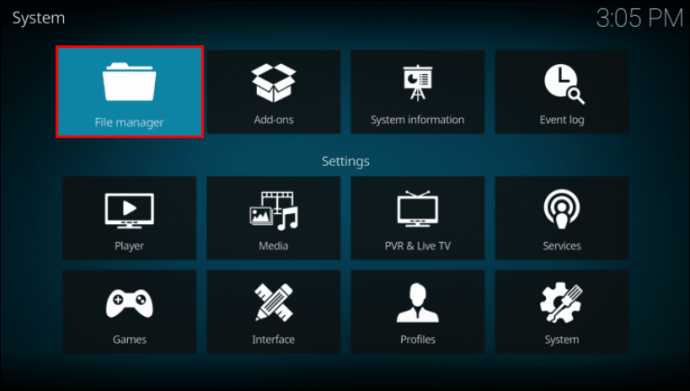 Klicken Sie auf „“.
Klicken Sie auf „“.
 Geben Sie diese URL ein: „https://iac.github.io“ und drücken Sie „OK“.
Geben Sie diese URL ein: „https://iac.github.io“ und drücken Sie „OK“.
 Wählen Sie die Medienquelle. Wir empfehlen die Verwendung von „Exodus Redux“.
Wählen Sie die Medienquelle. Wir empfehlen die Verwendung von „Exodus Redux“.
 Kehren Sie zum Startbildschirm zurück und drücken Sie „Add-ons“.
Kehren Sie zum Startbildschirm zurück und drücken Sie „Add-ons“.
 Wählen Sie oben links das Symbol „Öffnen“ aus.
Wählen Sie oben links das Symbol „Öffnen“ aus.
 Wählen Sie „Aus ZIP-Datei installieren“ und wählen Sie „Exodus Redux“ oder einen anderen Namen, den Sie verwendet haben.
Wählen Sie „Aus ZIP-Datei installieren“ und wählen Sie „Exodus Redux“ oder einen anderen Namen, den Sie verwendet haben.
 Drücken Sie auf die ZIP-Datei und warten Sie, bis Sie eine Benachrichtigung sehen, dass das Repository installiert wurde.
Drücken Sie auf die ZIP-Datei und warten Sie, bis Sie eine Benachrichtigung sehen, dass das Repository installiert wurde.

Installieren Sie das Exodus Redux-Add-On
Wir sind beim letzten Schritt der Installation von Exodus Redux angelangt. Folgendes müssen Sie tun, um den Vorgang abzuschließen:
Bleiben Sie im selben Menü und drücken Sie „Aus Repository installieren“.
 Wählen Sie „Exodus Redux Repo“.
Wählen Sie „Exodus Redux Repo“.
 Wählen Sie „Video-Add-Ons“.
Wählen Sie „Video-Add-Ons“.
 Wählen Sie „Exodus Redux“.
Wählen Sie „Exodus Redux“.
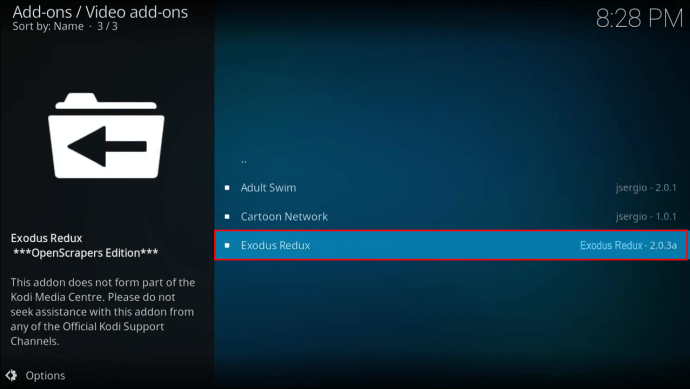 Wählen Sie „Installieren“. Abhängig von der Kodi-Version, die Sie ausführen, sehen Sie möglicherweise eine Vorschau aller Dateien, die installiert werden. Drücke OK.“
Wählen Sie „Installieren“. Abhängig von der Kodi-Version, die Sie ausführen, sehen Sie möglicherweise eine Vorschau aller Dateien, die installiert werden. Drücke OK.“
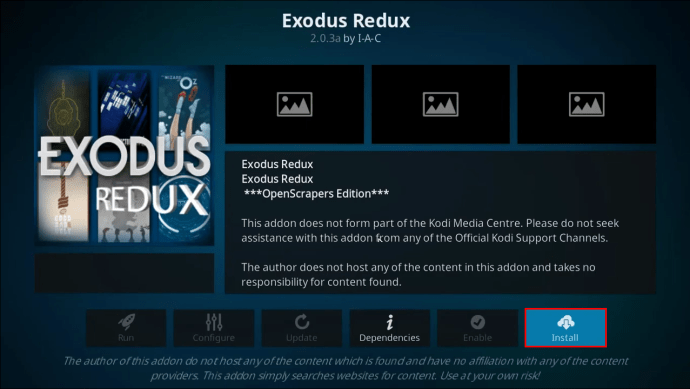 Warten Sie einige Sekunden, bis Sie eine Benachrichtigung erhalten, dass das Add-on installiert wurde.
Warten Sie einige Sekunden, bis Sie eine Benachrichtigung erhalten, dass das Add-on installiert wurde.

So installieren Sie Kodi Exodus auf einem Firestick
Kodi Exodus kann nicht mit dem offiziellen Kodi-Repository installiert werden. Dieser Prozess besteht aus drei Schritten: Unbekannte Quellen zulassen, da es sich um ein Drittanbieter-Add-on handelt, das Exodus Redux-Repository installieren und das Add-on installieren. Wir führen Sie durch jede Phase.
Unbekannte Quellen zulassen
Sie können Exodus Redux nicht installieren, ohne die Verwendung unbekannter Quellen zu aktivieren:
Öffnen Sie Kodi.
 Öffnen Sie die Einstellungen, indem Sie oben auf das Zahnradsymbol klicken.
Öffnen Sie die Einstellungen, indem Sie oben auf das Zahnradsymbol klicken.
 Wählen Sie „System“.
Wählen Sie „System“.
 Klicken Sie auf „Add-Ons“.
Klicken Sie auf „Add-Ons“.
 Schalten Sie den Umschaltknopf neben „Unbekannte Quellen“ um. Es erscheint eine Popup-Meldung, in der Sie aufgefordert werden, Ihre Verantwortung für mögliche Schäden oder Datenverluste zu bestätigen. Drücken Sie „Ja“.
Schalten Sie den Umschaltknopf neben „Unbekannte Quellen“ um. Es erscheint eine Popup-Meldung, in der Sie aufgefordert werden, Ihre Verantwortung für mögliche Schäden oder Datenverluste zu bestätigen. Drücken Sie „Ja“.

Installieren Sie das Exodus Redux-Repository
Der nächste Schritt ist die Installation des Exodus Redux Repository. Wir stellen Ihnen einen Link zur Verfügung, den Sie verwenden müssen, um den Vorgang abzuschließen.
Gehen Sie zum Startbildschirm und öffnen Sie die Einstellungen.
 Wählen Sie „Dateimanager“ und klicken Sie auf „Quelle hinzufügen“.
Wählen Sie „Dateimanager“ und klicken Sie auf „Quelle hinzufügen“.
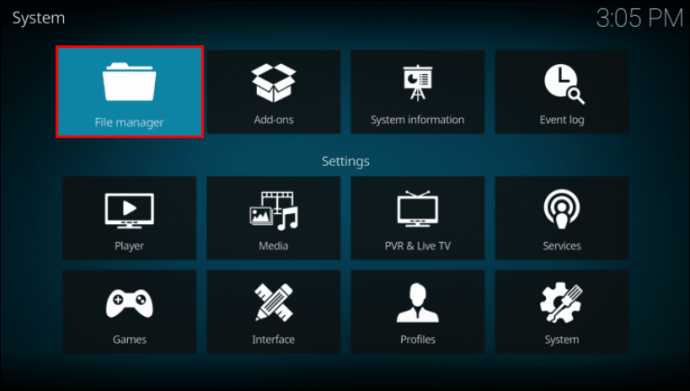 Wählen Sie „“.
Wählen Sie „“.
 Geben Sie diese URL ein: „https://iac.github.io“ und bestätigen Sie mit „OK“.
Geben Sie diese URL ein: „https://iac.github.io“ und bestätigen Sie mit „OK“.
 Benennen Sie die Medienquelle. Verwenden Sie „Exodus Redux“ oder einen anderen erkennbaren Titel.
Benennen Sie die Medienquelle. Verwenden Sie „Exodus Redux“ oder einen anderen erkennbaren Titel.
 Gehen Sie zurück zum Startbildschirm und wählen Sie „Add-ons“.
Gehen Sie zurück zum Startbildschirm und wählen Sie „Add-ons“.
 Drücken Sie auf das Symbol „Öffnen“, um auf das Paketinstallationsprogramm zuzugreifen.
Drücken Sie auf das Symbol „Öffnen“, um auf das Paketinstallationsprogramm zuzugreifen.
 Wählen Sie „Aus ZIP-Datei installieren“ und öffnen Sie „Exodus Redux“ oder den anderen Namen, den Sie verwendet haben.
Wählen Sie „Aus ZIP-Datei installieren“ und öffnen Sie „Exodus Redux“ oder den anderen Namen, den Sie verwendet haben.
 Klicken Sie auf die ZIP-Datei und warten Sie einige Sekunden, bis Sie eine Bestätigung in der oberen rechten Ecke sehen.
Klicken Sie auf die ZIP-Datei und warten Sie einige Sekunden, bis Sie eine Bestätigung in der oberen rechten Ecke sehen.

Installieren Sie das Exodus Redux-Add-On
Wir sind beim letzten Schritt der Installation von Exodus Redux angelangt. Folgendes müssen Sie tun, um den Vorgang abzuschließen:
Wählen Sie im selben Menü „Aus Repository installieren“.
 Drücken Sie „Exodus Redux Repo“.
Drücken Sie „Exodus Redux Repo“.
 Drücken Sie „Video-Add-Ons“ und wählen Sie „Exodus Redux“.
Drücken Sie „Video-Add-Ons“ und wählen Sie „Exodus Redux“.
 Wählen Sie „Installieren“. Wenn Sie Kodi 18 ausführen, sehen Sie eine Vorschau aller Dateien, die installiert werden. Drücke OK.“
Wählen Sie „Installieren“. Wenn Sie Kodi 18 ausführen, sehen Sie eine Vorschau aller Dateien, die installiert werden. Drücke OK.“
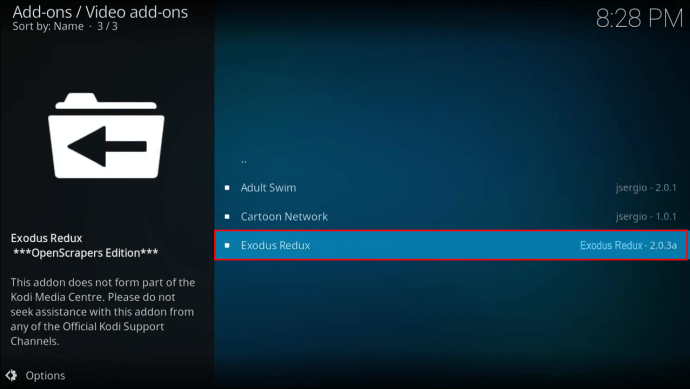 Warten Sie, bis Sie eine Bestätigung sehen, dass das Add-On installiert wurde.
Warten Sie, bis Sie eine Bestätigung sehen, dass das Add-On installiert wurde.

So installieren Sie Kodi Exodus auf einem Android-Telefon
Das Add-On Exodus Redux kann auch auf der mobilen Version installiert werden. Zur einfacheren Navigation haben wir den Prozess in drei Abschnitte unterteilt:
Unbekannte Quellen zulassen
Der erste Schritt zur Installation des Add-ons Exodus Redux besteht darin, unbekannte Quellen zuzulassen. Da es sich um ein Drittanbieter-Add-on handelt, können Sie es nur installieren, wenn Sie die folgenden Schritte ausführen:
Öffnen Sie die Kodi-App auf Ihrem Telefon.
Tippen Sie auf das Zahnradsymbol, um die Einstellungen zu öffnen.
 Tippen Sie auf „System“.
Tippen Sie auf „System“.
 Tippen Sie auf „Add-Ons“.
Tippen Sie auf „Add-Ons“.
 Schalten Sie den Umschaltknopf neben „Unbekannte Quellen“ um. Es erscheint eine Popup-Meldung, in der Sie aufgefordert werden, zu bestätigen, dass Sie für mögliche Schäden oder Datenverluste verantwortlich sind. Drücken Sie „Ja“.
Schalten Sie den Umschaltknopf neben „Unbekannte Quellen“ um. Es erscheint eine Popup-Meldung, in der Sie aufgefordert werden, zu bestätigen, dass Sie für mögliche Schäden oder Datenverluste verantwortlich sind. Drücken Sie „Ja“.

Installieren Sie das Exodus Redux-Repository
Der zweite Schritt besteht darin, das Exodus Redux Repository zu installieren, mit dem Sie das Add-on installieren. Folgendes müssen Sie tun:
Gehen Sie zurück zum Startbildschirm und öffnen Sie die Einstellungen erneut.
 Tippen Sie auf „Dateimanager“ und dann auf „Quelle hinzufügen“.
Tippen Sie auf „Dateimanager“ und dann auf „Quelle hinzufügen“.
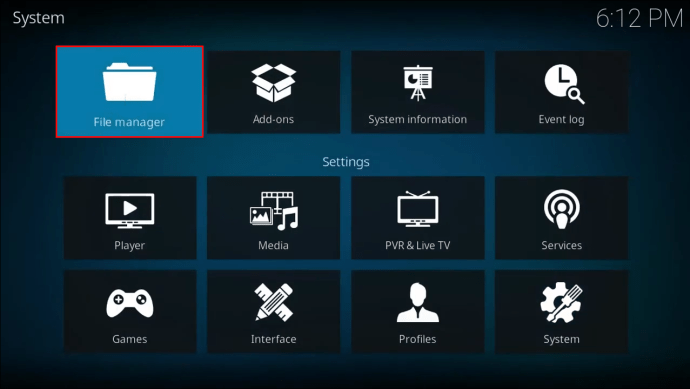 Tippen Sie auf „“.
Tippen Sie auf „“.
 Geben Sie diese URL: „https://iac.github.io“ in das Feld ein und tippen Sie auf „OK“.
Geben Sie diese URL: „https://iac.github.io“ in das Feld ein und tippen Sie auf „OK“.
 Speichern Sie die Medienquelle als „Exodus Redux“ oder verwenden Sie einen anderen Namen, den Sie sich merken können.
Speichern Sie die Medienquelle als „Exodus Redux“ oder verwenden Sie einen anderen Namen, den Sie sich merken können.
 Kehren Sie zum Startbildschirm zurück und tippen Sie auf „Add-Ons“.
Kehren Sie zum Startbildschirm zurück und tippen Sie auf „Add-Ons“.
 Tippen Sie oben auf das Symbol für das geöffnete Kästchen.
Tippen Sie oben auf das Symbol für das geöffnete Kästchen.
 Tippen Sie auf „Aus ZIP-Datei installieren“ und dann auf „Exodus Redux“ oder einen anderen Namen, den Sie verwendet haben.
Tippen Sie auf „Aus ZIP-Datei installieren“ und dann auf „Exodus Redux“ oder einen anderen Namen, den Sie verwendet haben.
 Tippen Sie auf die ZIP-Datei und warten Sie, bis Sie eine Benachrichtigung erhalten, dass das Repository installiert wurde.
Tippen Sie auf die ZIP-Datei und warten Sie, bis Sie eine Benachrichtigung erhalten, dass das Repository installiert wurde.

Installieren Sie das Exodus Redux-Add-On
Der letzte Schritt besteht darin, auf das Repository zuzugreifen und das Add-on zu installieren. Dazu sollten Sie auf dem gleichen Menü bleiben.
Tippen Sie auf „Vom Repository installieren“.
 Tippen Sie auf „Exodus Redux Repo“.
Tippen Sie auf „Exodus Redux Repo“.
 Tippen Sie auf „Video-Add-Ons“ und wählen Sie „Exodus Redux“.
Tippen Sie auf „Video-Add-Ons“ und wählen Sie „Exodus Redux“.
 Tippen Sie auf „Installieren“.
Tippen Sie auf „Installieren“.
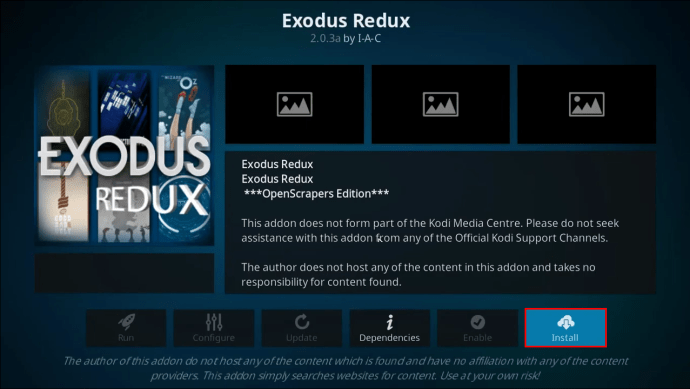 Verlassen Sie das Menü nicht, bis Sie eine Bestätigung sehen, dass das Add-On installiert wurde.
Verlassen Sie das Menü nicht, bis Sie eine Bestätigung sehen, dass das Add-On installiert wurde.

So installieren Sie Kodi Exodus auf einem Windows 10-PC
Einer der Vorteile der Verwendung von Kodi ist, dass es für mehrere Plattformen und Betriebssysteme verfügbar ist. Einer davon ist Windows. Wenn Sie also Windows 10 ausführen und das Exodus Redux-Add-On installieren möchten, müssen Sie die Schritte aus den drei Abschnitten ausführen, die wir unten erklärt haben:
Unbekannte Quellen zulassen
Da das Exodus Redux-Add-On nicht aus dem offiziellen Kody-Repository installiert werden kann, müssen Sie den Zugriff auf unbekannte Quellen zulassen, um es zu erhalten. So geht’s:
Starten Sie Kodi.
 Drücken Sie das Zahnradsymbol, um zu den Einstellungen zu gelangen.
Drücken Sie das Zahnradsymbol, um zu den Einstellungen zu gelangen.
 Drücken Sie „System“.
Drücken Sie „System“.
 Klicken Sie auf „Add-Ons“.
Klicken Sie auf „Add-Ons“.
 Schalten Sie den Umschaltknopf neben „Unbekannte Quellen“ um. Sie sehen eine Benachrichtigung, in der Sie aufgefordert werden, Ihre Verantwortung im Falle von Informationsverlusten, Schäden oder unerwartetem Verhalten zu bestätigen. Drücken Sie „Ja“.
Schalten Sie den Umschaltknopf neben „Unbekannte Quellen“ um. Sie sehen eine Benachrichtigung, in der Sie aufgefordert werden, Ihre Verantwortung im Falle von Informationsverlusten, Schäden oder unerwartetem Verhalten zu bestätigen. Drücken Sie „Ja“.

Installieren Sie das Exodus Redux-Repository
Sobald Sie den Zugriff gewährt haben, können wir mit der Installation des Repositorys fortfahren:
Kehren Sie zum Startbildschirm zurück und greifen Sie erneut auf die Einstellungen zu.
 Drücken Sie „Dateimanager“ und klicken Sie auf „Quelle hinzufügen“.
Drücken Sie „Dateimanager“ und klicken Sie auf „Quelle hinzufügen“.
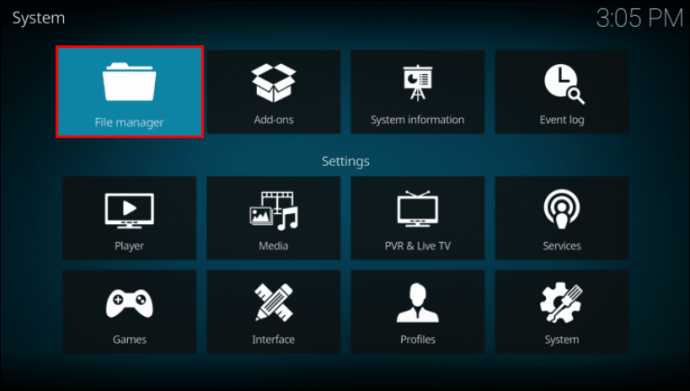 Klicken Sie auf „“.
Klicken Sie auf „“.
 Geben Sie diese URL ein: „https://iac.github.io“ und bestätigen Sie sie.
Geben Sie diese URL ein: „https://iac.github.io“ und bestätigen Sie sie.
 Benennen Sie die Medienquelle. Wir empfehlen die Verwendung von „Exodus Redux“, damit Sie es leicht finden können.
Benennen Sie die Medienquelle. Wir empfehlen die Verwendung von „Exodus Redux“, damit Sie es leicht finden können.
 Kehren Sie zum Startbildschirm zurück und drücken Sie „Add-ons“.
Kehren Sie zum Startbildschirm zurück und drücken Sie „Add-ons“.
 Greifen Sie auf das Paketinstallationsprogramm zu, indem Sie oben im Menü auf das Symbol „Öffnen“ klicken.
Greifen Sie auf das Paketinstallationsprogramm zu, indem Sie oben im Menü auf das Symbol „Öffnen“ klicken.
 Klicken Sie auf „Aus ZIP-Datei installieren“ und wählen Sie „Exodus Redux“ oder einen anderen von Ihnen gewählten Namen aus.
Klicken Sie auf „Aus ZIP-Datei installieren“ und wählen Sie „Exodus Redux“ oder einen anderen von Ihnen gewählten Namen aus.
 Öffnen Sie die ZIP-Datei und warten Sie, bis das Repository installiert ist.
Öffnen Sie die ZIP-Datei und warten Sie, bis das Repository installiert ist.

Installieren Sie das Exodus Redux-Add-On
Der letzte Schritt besteht darin, über dasselbe Menü auf das Repository zuzugreifen und das Add-on zu installieren:
Drücken Sie „Vom Repository installieren“.
 Klicken Sie auf „Exodus Redux Repo“.
Klicken Sie auf „Exodus Redux Repo“.
 Wählen Sie „Video-Add-Ons“ und öffnen Sie „Exodus Redux“.
Wählen Sie „Video-Add-Ons“ und öffnen Sie „Exodus Redux“.
 Drücken Sie „Installieren“.
Drücken Sie „Installieren“.
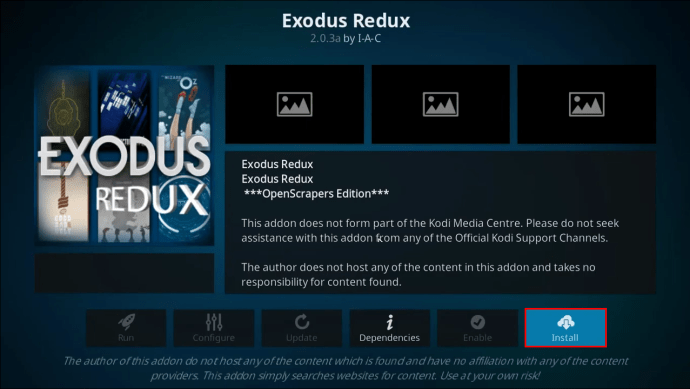 Warten Sie einige Sekunden, bis das Add-On installiert ist.
Warten Sie einige Sekunden, bis das Add-On installiert ist.

So installieren Sie Kodi Exodus auf einer Mi-Box
Mi Box verwandelt Ihren Fernseher in ein Android-Ökosystem, was bedeutet, dass Sie Kodi direkt aus dem Play Store herunterladen können. Die Installation von Exodus Redux erfordert zusätzliche Schritte, da das Add-On nicht im Kodi-Repository verfügbar ist. Um Ihnen den Vorgang zu erleichtern, haben wir die Anleitung in drei Teile gegliedert:
Unbekannte Quellen zulassen
Exodus Redux ist ein Drittanbieter-Add-On, und Sie können es nicht installieren, wenn Sie den Zugriff auf unbekannte Quellen nicht aktivieren, die standardmäßig deaktiviert sind. So geht’s:
Öffnen Sie Kodi.
 Greifen Sie auf die Einstellungen zu, indem Sie auf das Zahnradsymbol drücken.
Greifen Sie auf die Einstellungen zu, indem Sie auf das Zahnradsymbol drücken.
 Klicken Sie auf „System“.
Klicken Sie auf „System“.
 Wählen Sie „Add-Ons“.
Wählen Sie „Add-Ons“.
 Schalten Sie den Umschaltknopf neben „Unbekannte Quellen“ um und bestätigen Sie Ihre Verantwortung im Falle von Informationsverlusten, Schäden oder unerwartetem Verhalten.
Schalten Sie den Umschaltknopf neben „Unbekannte Quellen“ um und bestätigen Sie Ihre Verantwortung im Falle von Informationsverlusten, Schäden oder unerwartetem Verhalten.

Installieren Sie das Exodus Redux-Repository
Die zweite Stufe ist die Installation des Repositorys, von dem aus Sie auf das Add-on zugreifen:
Öffnen Sie die Einstellungen erneut.
 Wählen Sie „Dateimanager“ und dann „Quelle hinzufügen“.
Wählen Sie „Dateimanager“ und dann „Quelle hinzufügen“.
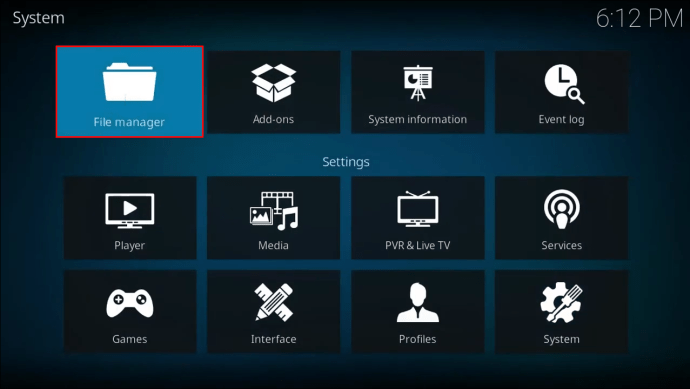 Klicken Sie auf „“.
Klicken Sie auf „“.
 Geben Sie diese URL ein: „https://iac.github.io“ und bestätigen Sie sie.
Geben Sie diese URL ein: „https://iac.github.io“ und bestätigen Sie sie.
 Benennen Sie die Medienquelle. Verwenden Sie „Exodus Redux“ oder einen anderen Namen, den Sie sich leicht merken können.
Benennen Sie die Medienquelle. Verwenden Sie „Exodus Redux“ oder einen anderen Namen, den Sie sich leicht merken können.
 Gehen Sie zurück zum Startbildschirm und wählen Sie „Add-ons“.
Gehen Sie zurück zum Startbildschirm und wählen Sie „Add-ons“.
 Wählen Sie das Symbol für das geöffnete Kästchen aus.
Wählen Sie das Symbol für das geöffnete Kästchen aus.
 Drücken Sie „Von ZIP-Datei installieren“ und klicken Sie auf „Exodus Redux“ oder den neuen Namen, den Sie gewählt haben.
Drücken Sie „Von ZIP-Datei installieren“ und klicken Sie auf „Exodus Redux“ oder den neuen Namen, den Sie gewählt haben.
 Wählen Sie die ZIP-Datei aus und warten Sie, bis das Repository installiert ist.
Wählen Sie die ZIP-Datei aus und warten Sie, bis das Repository installiert ist.
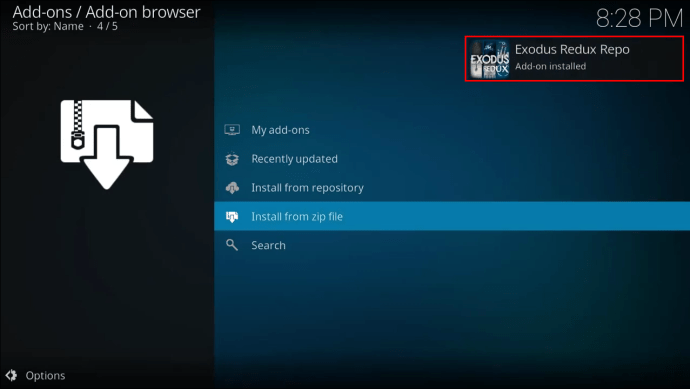
Installieren Sie das Exodus Redux-Add-On
Nachdem Sie das Repository installiert haben, müssen Sie darauf zugreifen und das Add-on herunterladen:
Wählen Sie im selben Menü „Aus Repository installieren“.
 Klicken Sie auf „Exodus Redux Repo“.
Klicken Sie auf „Exodus Redux Repo“.
 Wählen Sie „Video-Add-Ons“ und öffnen Sie „Exodus Redux“.
Wählen Sie „Video-Add-Ons“ und öffnen Sie „Exodus Redux“.
 Drücken Sie „Installieren“.
Drücken Sie „Installieren“.
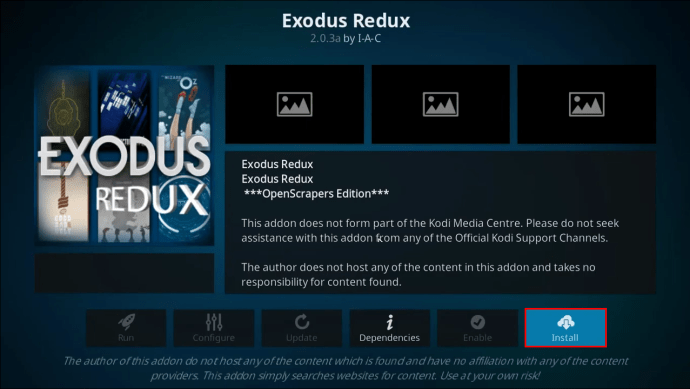 Warten Sie einige Sekunden, bis das Add-On installiert ist.
Warten Sie einige Sekunden, bis das Add-On installiert ist.

Greifen Sie mit Kodi Exodus auf unbegrenzte Inhalte zu
Obwohl das ursprüngliche Exodus V8-Add-On eingestellt wurde, ist Exodus Redux ein ausgezeichneter Ersatz mit ähnlichen Funktionen. Da das Add-On nicht über das offizielle Kodi-Repository verfügbar ist, mag der Installationsprozess etwas kompliziert erscheinen, ist aber dank der einfachen Benutzeroberfläche von Kodi einfach abzuschließen.
Wir hoffen, dass dieser Artikel Ihnen geholfen hat, zu lernen, wie man Exodus Redux auf verschiedenen Plattformen installiert, und dass Sie in den Genuss unbegrenzter kostenloser Inhalte kommen.
Welche Kodi-Funktion gefällt dir am besten? Welche Plattform nutzt ihr dafür? Sagen Sie es uns im Kommentarbereich unten.